群晖NAS教程(二十四)、利用ContainerManager安装jellyfin
一、下载nyamisaka/jellyfin镜像
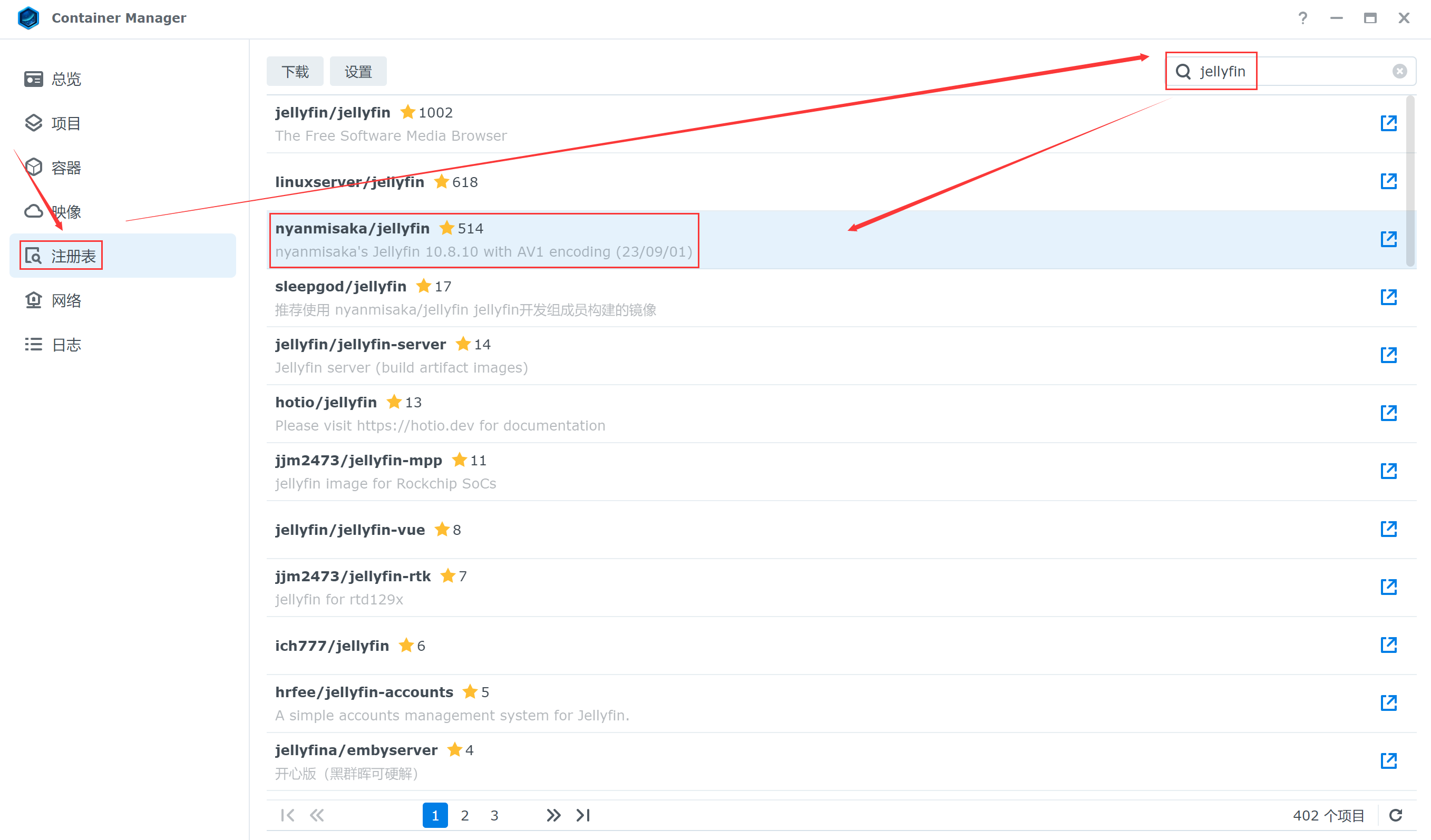
二、运行jellyfin容器并配置
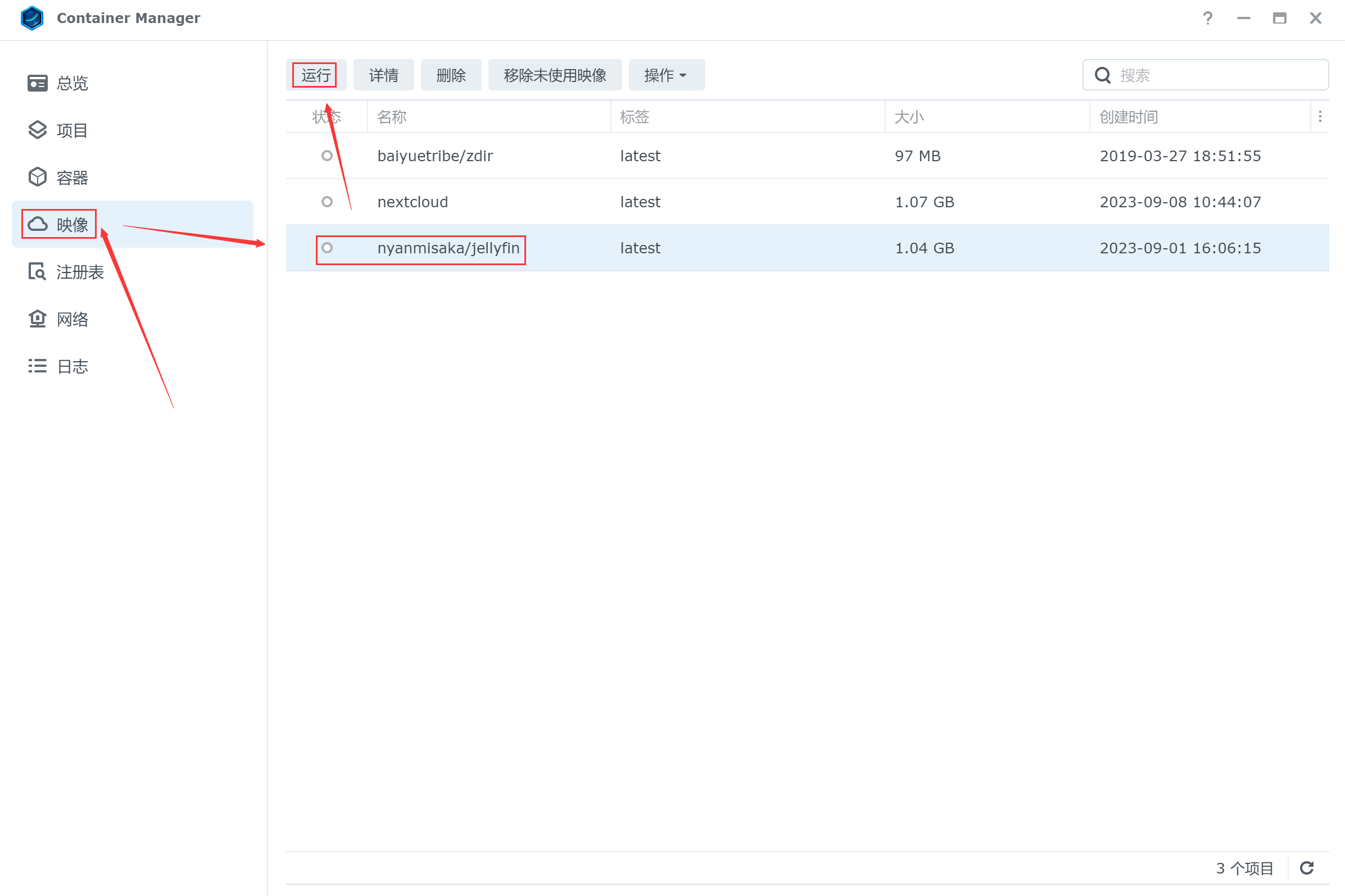
容器名称可以随便填写
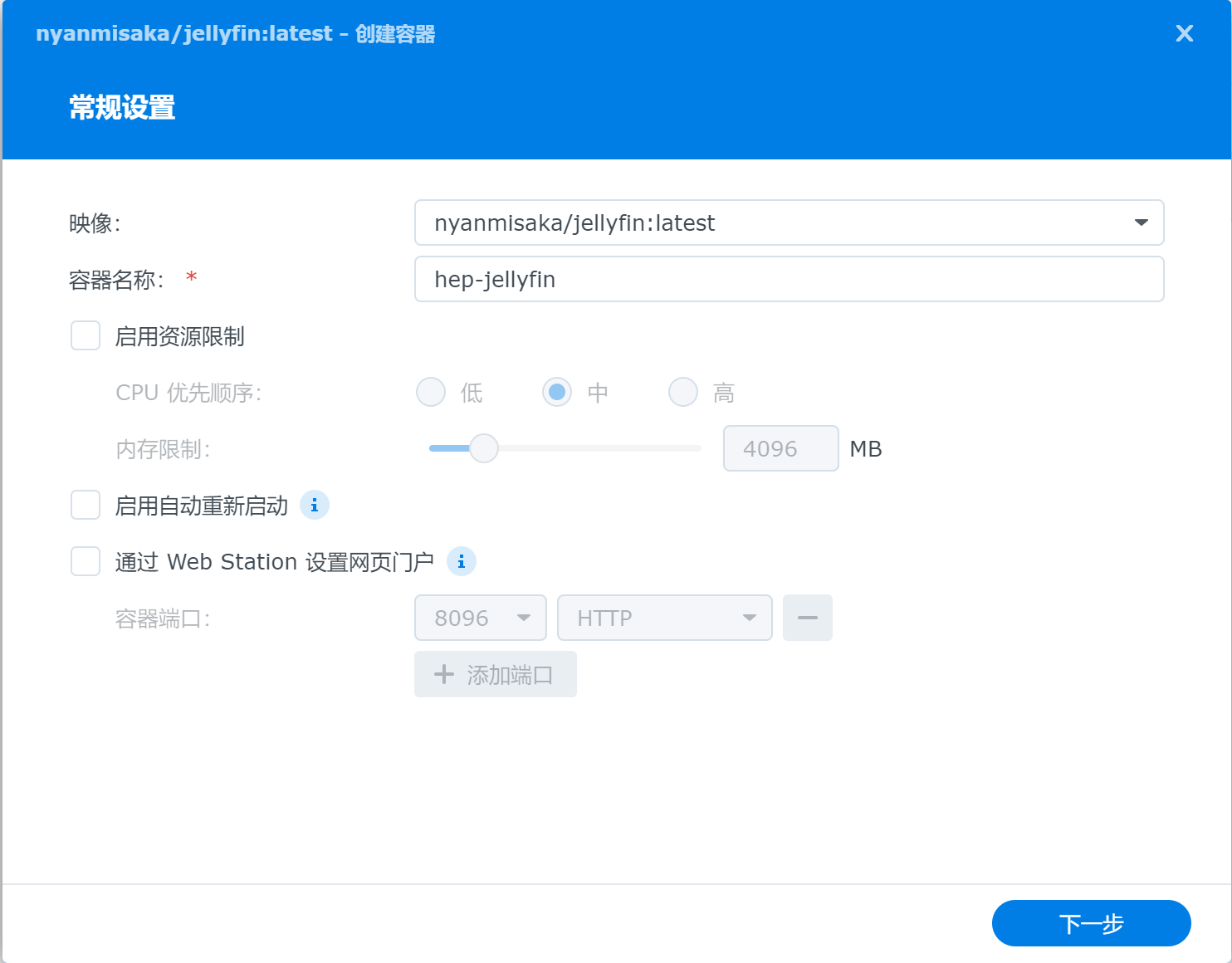
这里映射端口设置为8096,并且映射了两个配置文件夹和一个电影的目录。
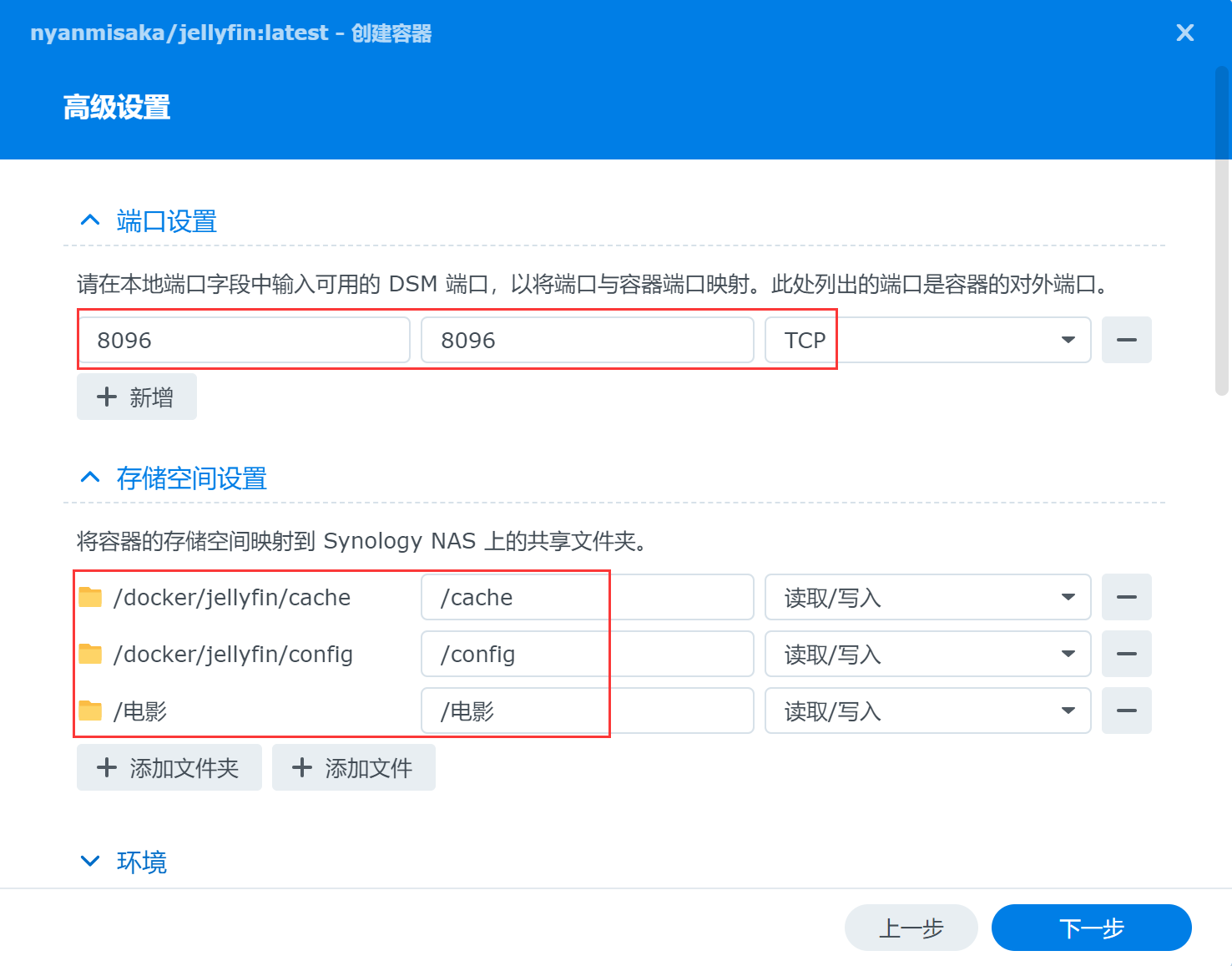
点击完成。
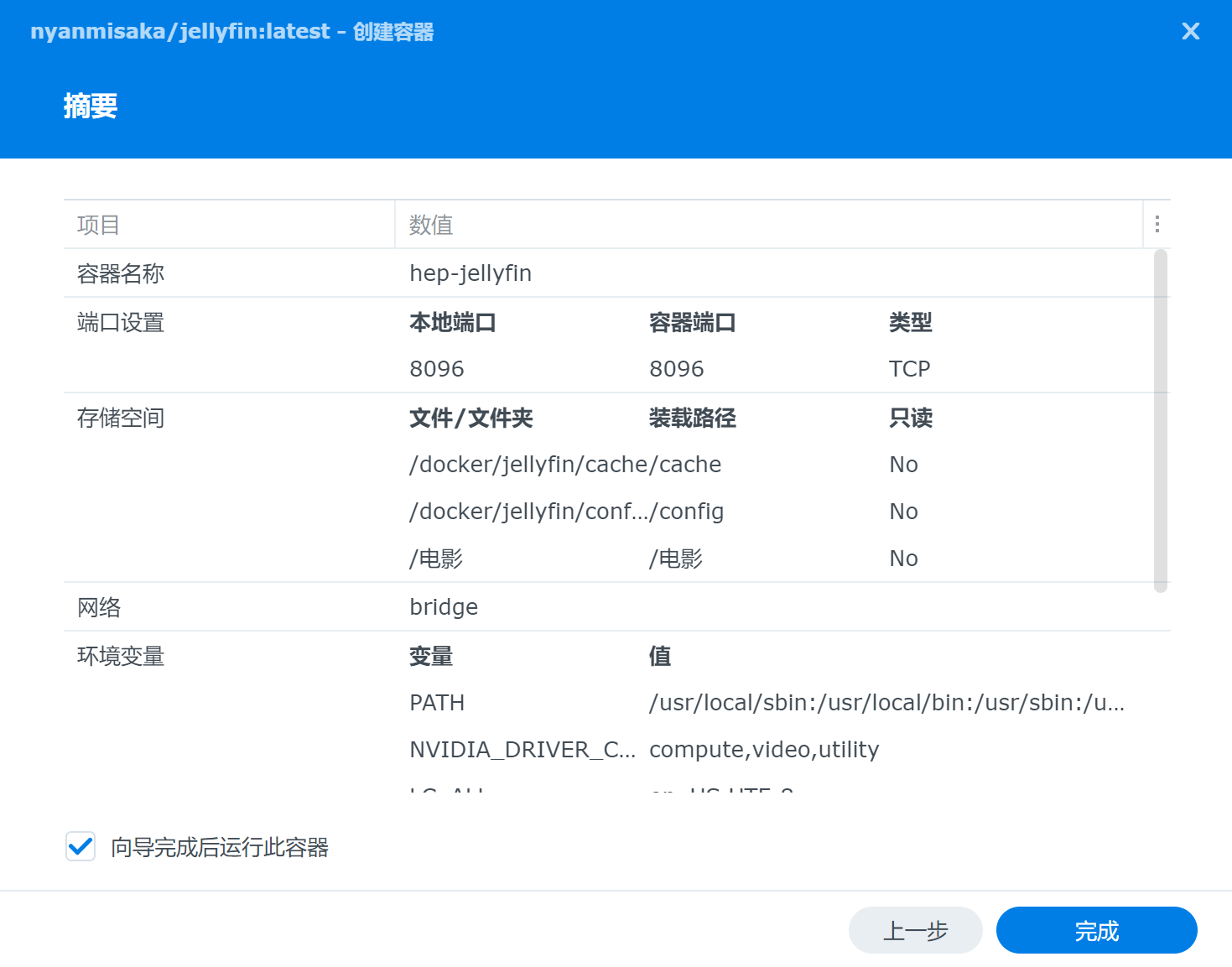
这里看到已经运行起来了。

三、jellyfin初始化设置
在局域网内,访问群辉IP+8096端口号,进行设置。
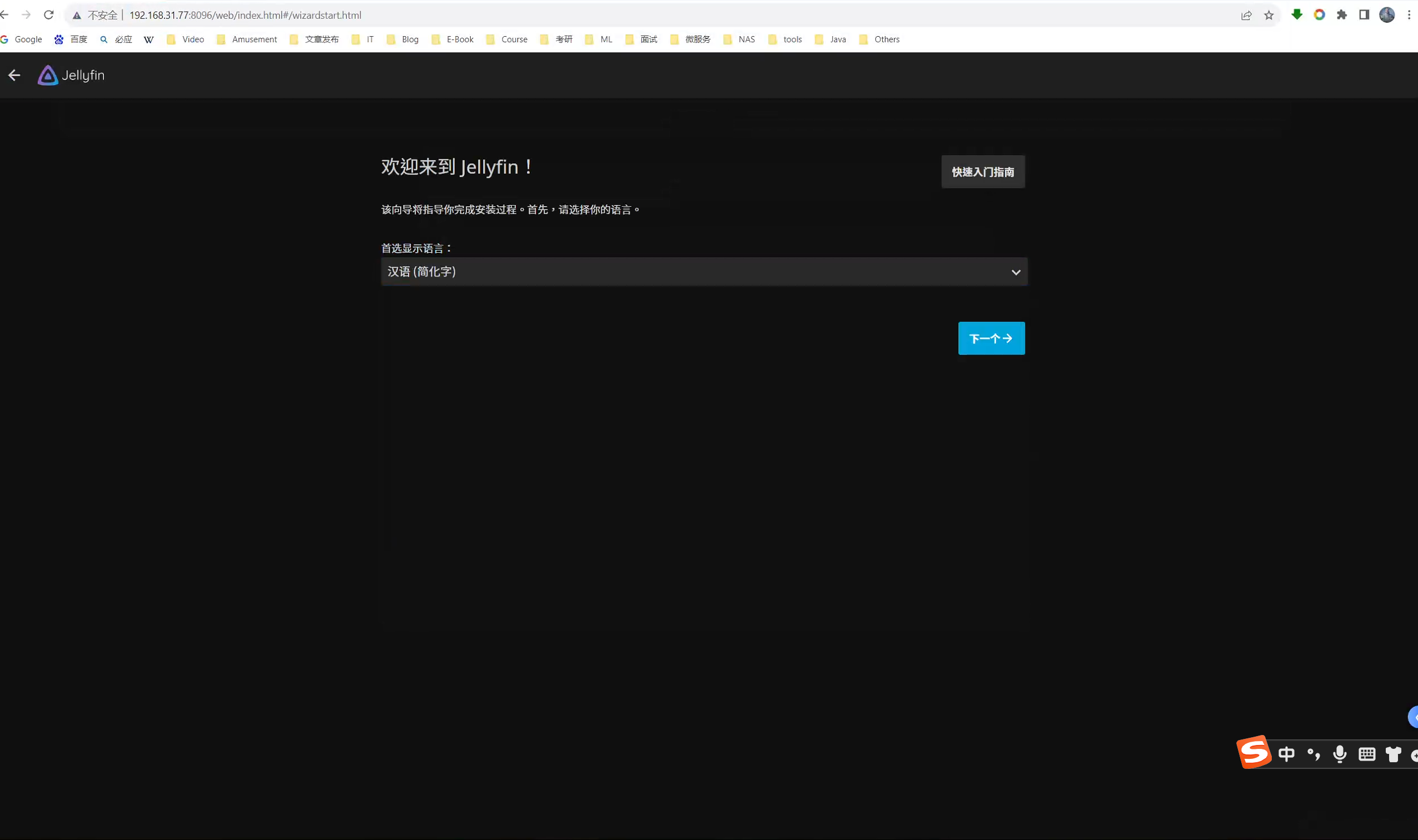
设置root用户密码
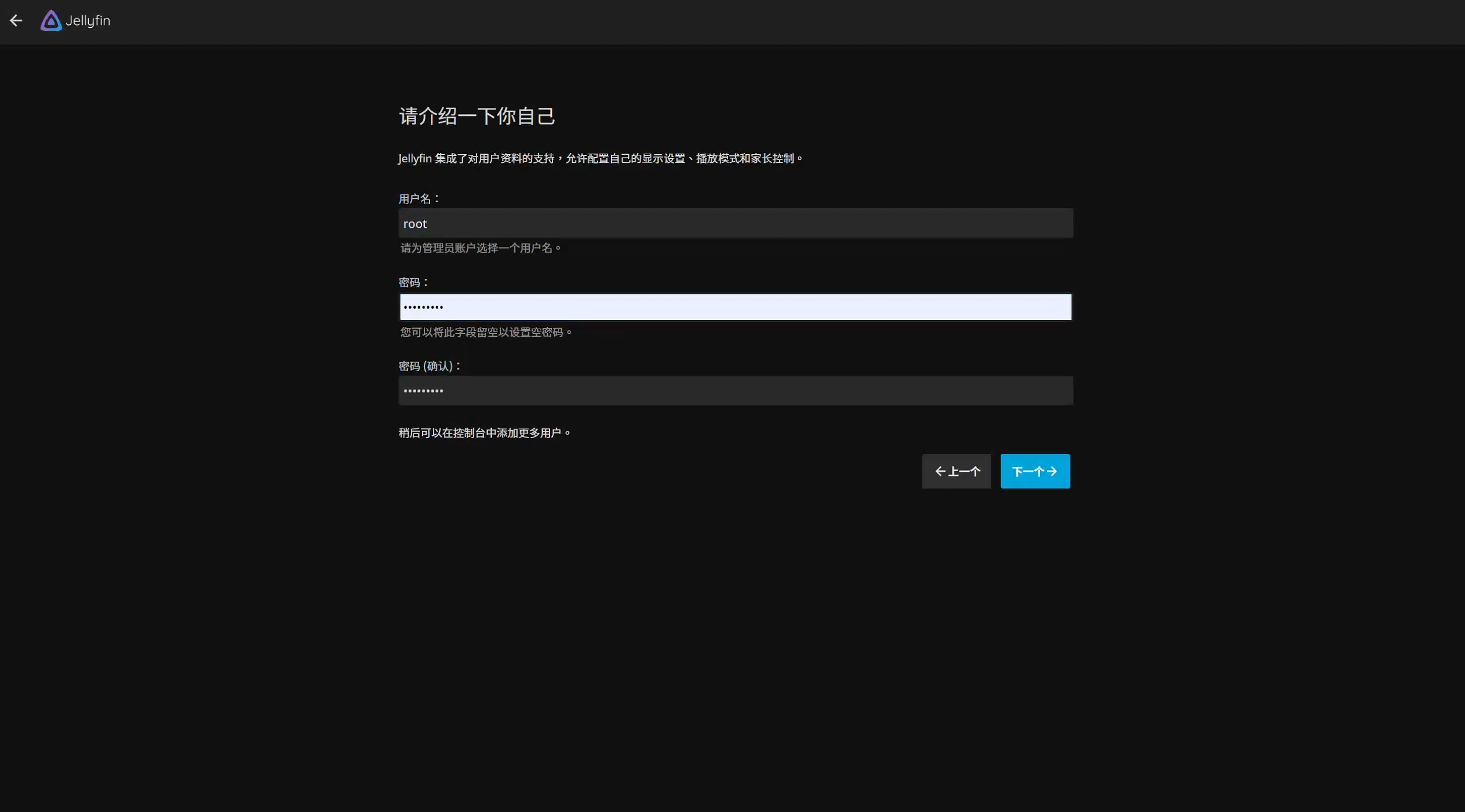
点击下一个
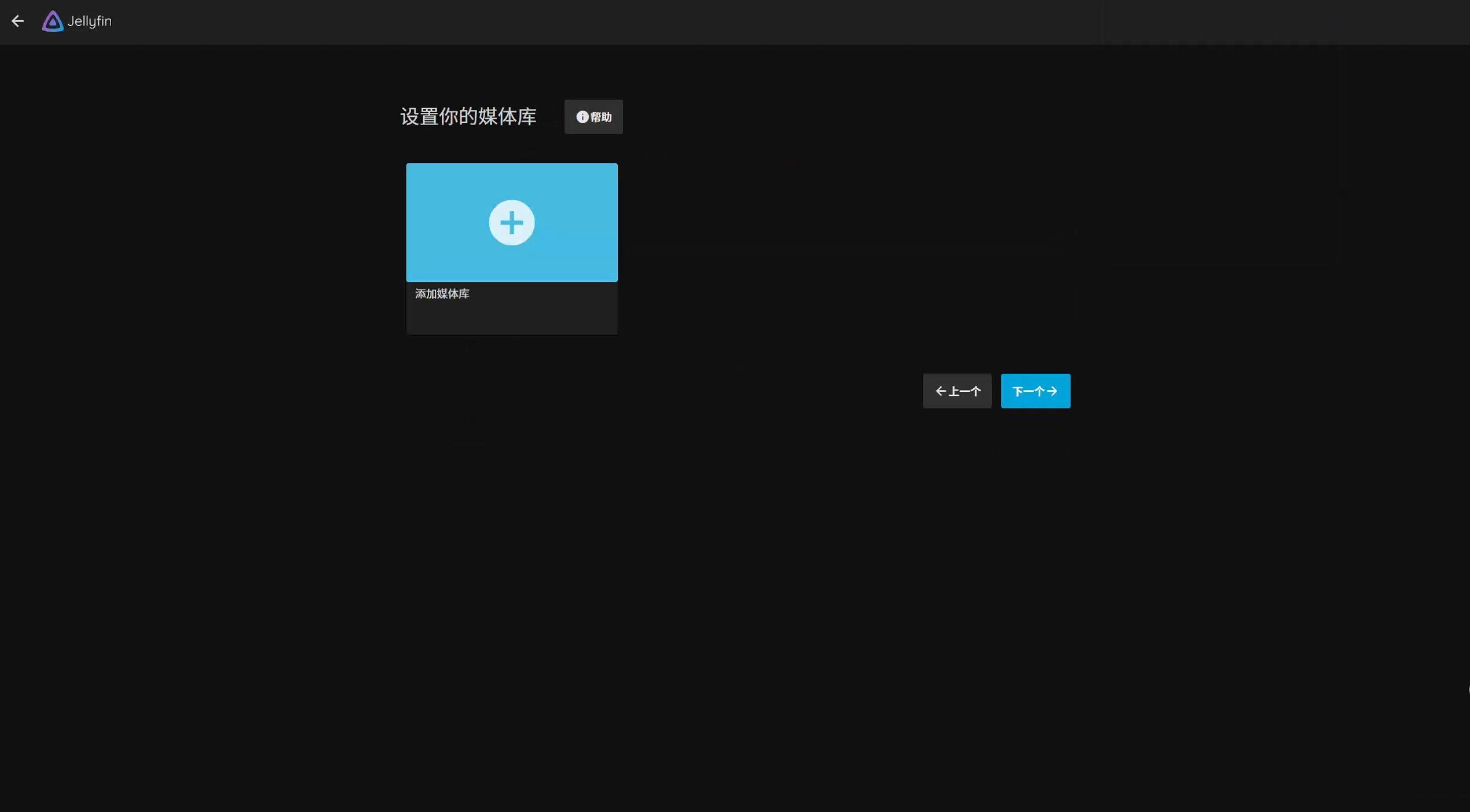
这里语言选择中文,地区选择中国
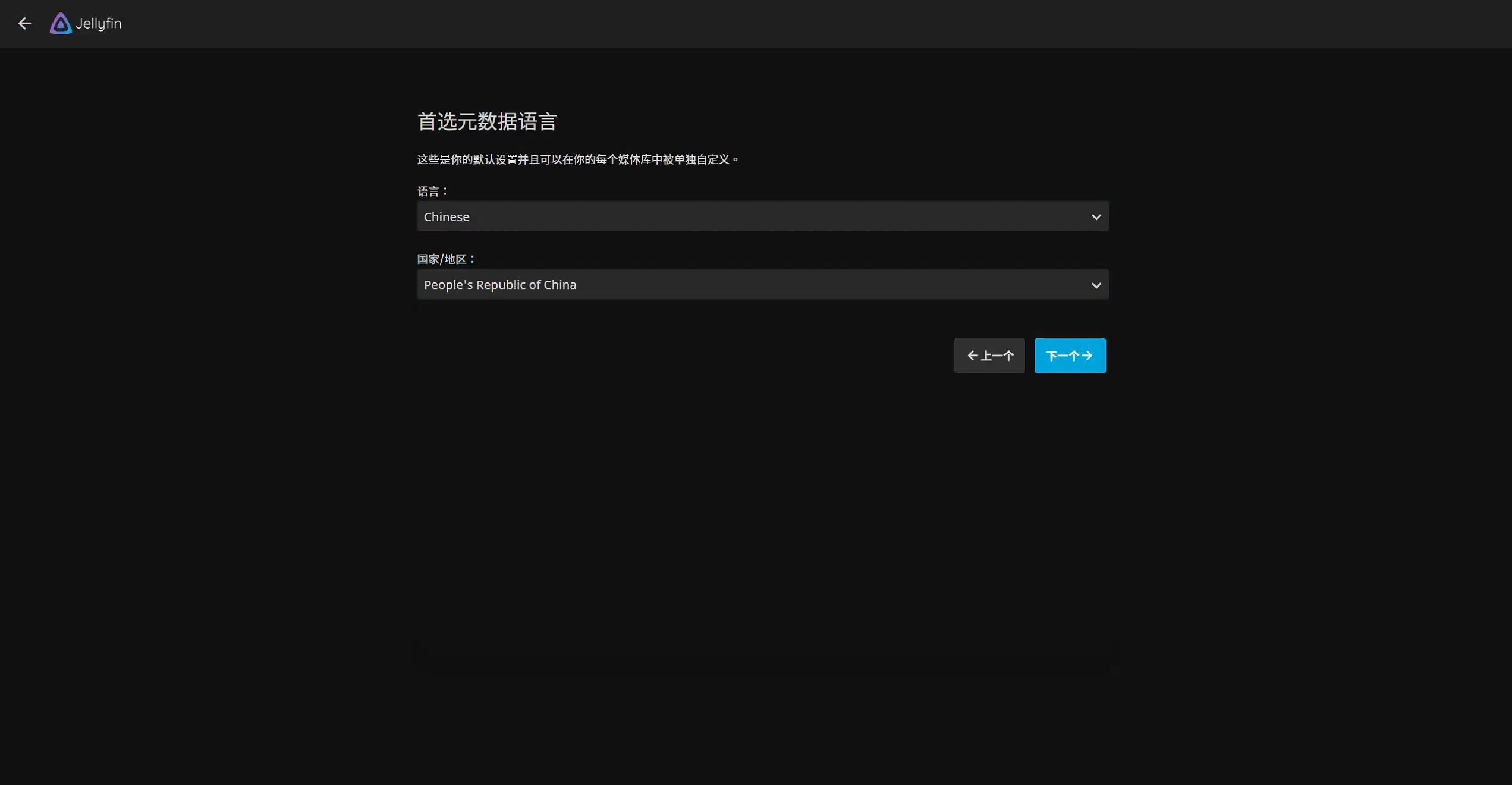
点击下一个

点击完成
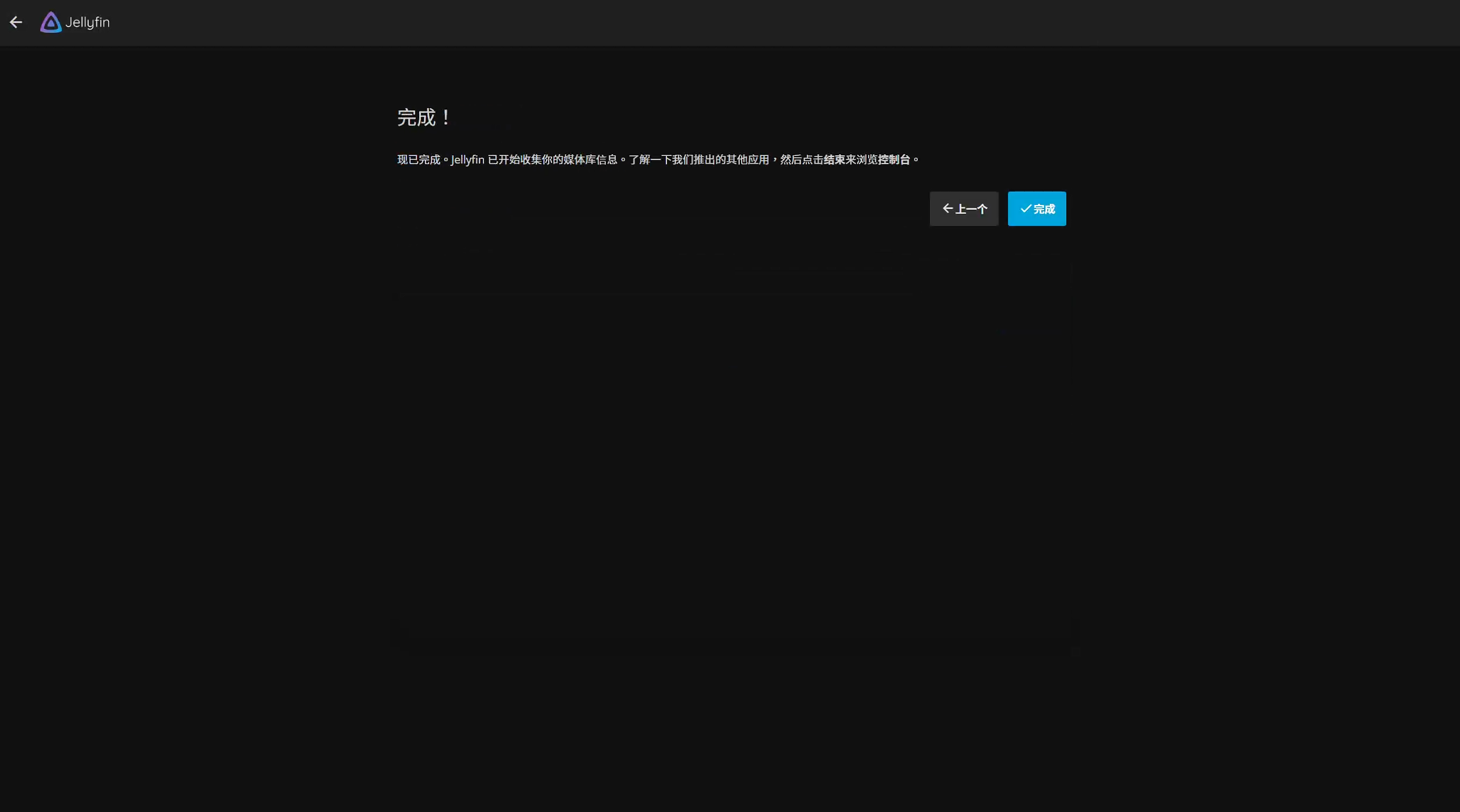
四、登录jellyfin
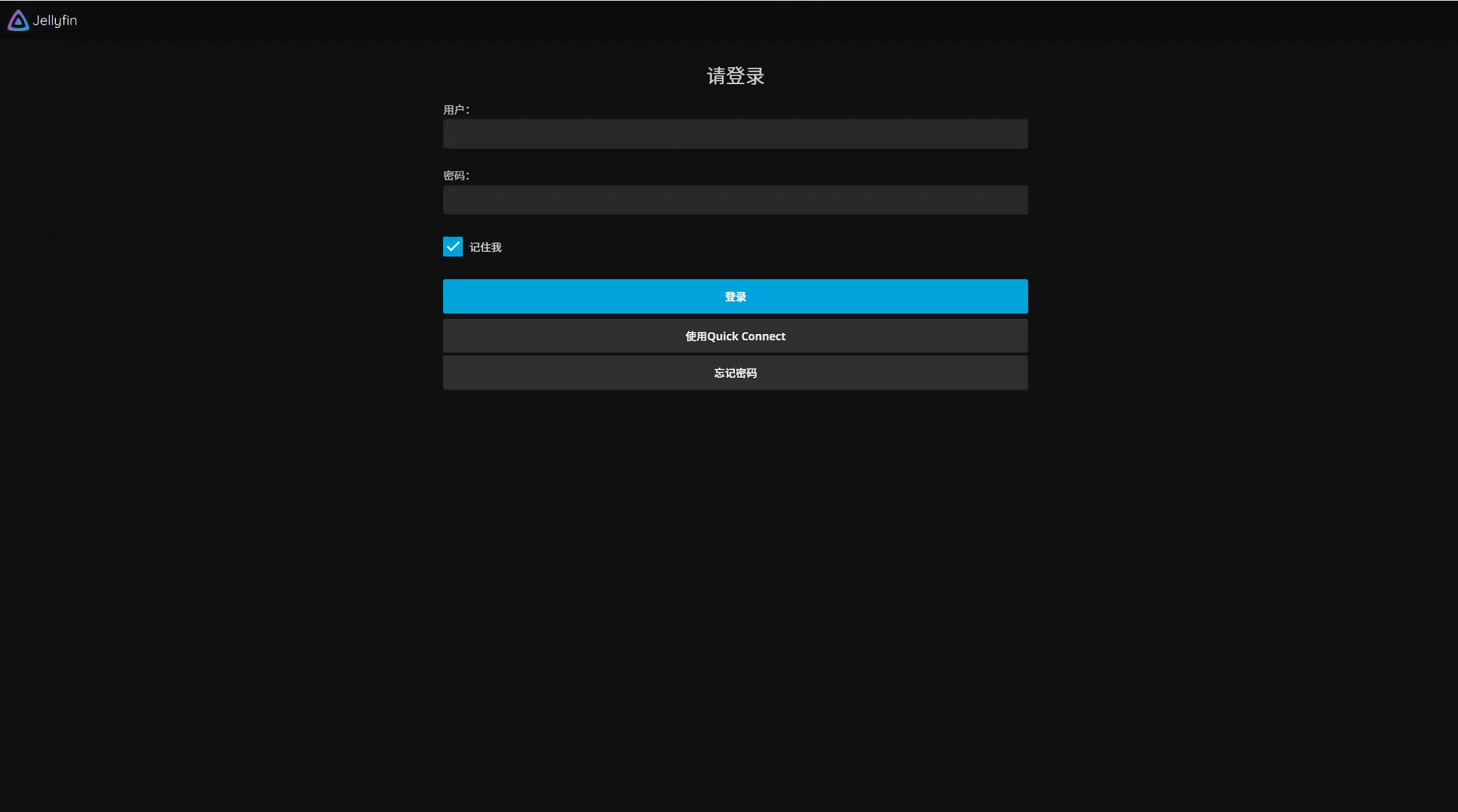
点击左上角的三条横线
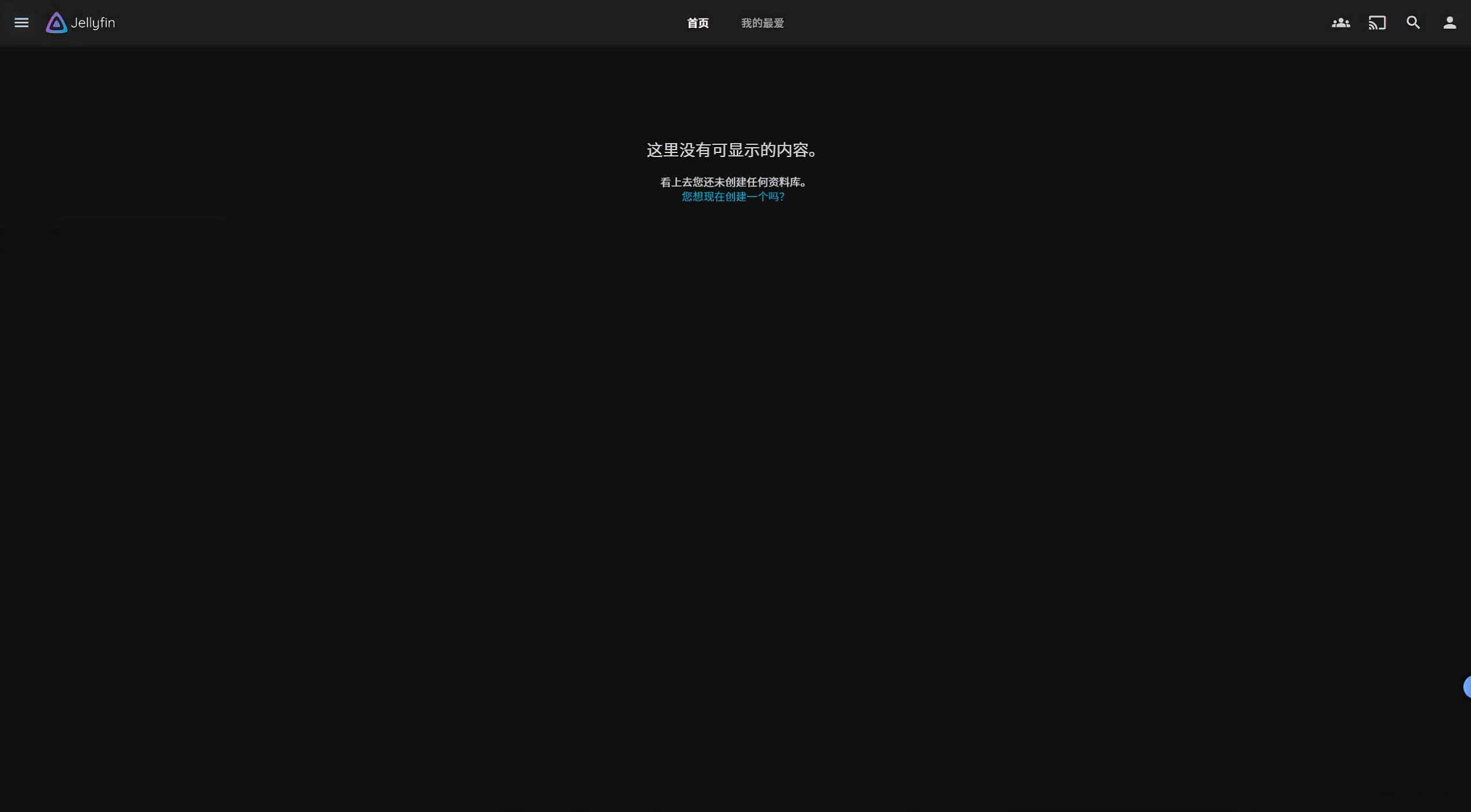
点击控制台

点击媒体库,添加媒体库
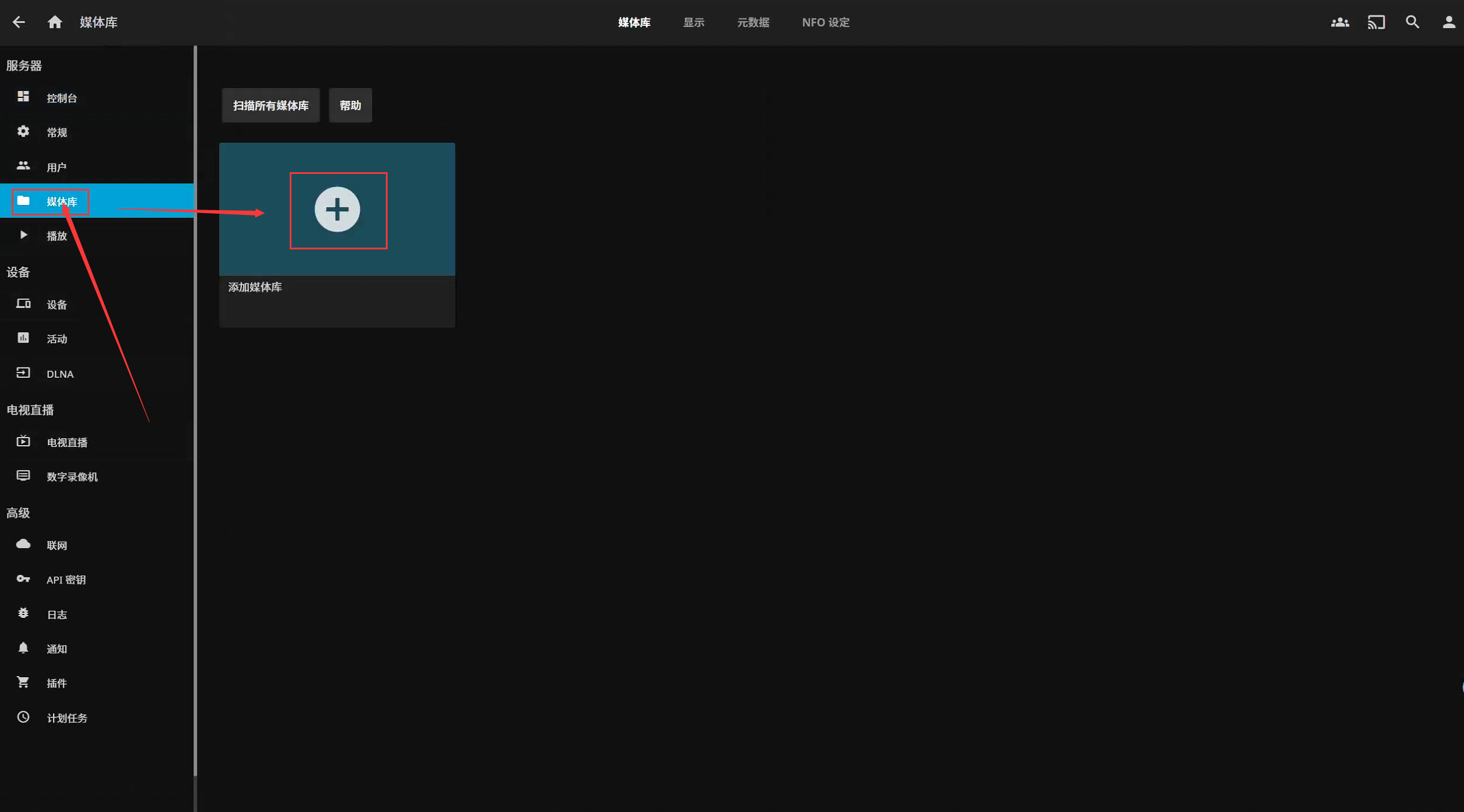
把我们映射过来的电影目录,映射到媒体库。如果需要映射多个文件夹,可以停止jellyfin容器进行添加,超级简单。
我们把内容类型选择电影,显示名称为jellyfin里看到的,文件夹就是Docker里映射的那个,语言选择中文,地区选择中国

点击控制台

可以看到刚刚添加的电影媒体库已经过来了。
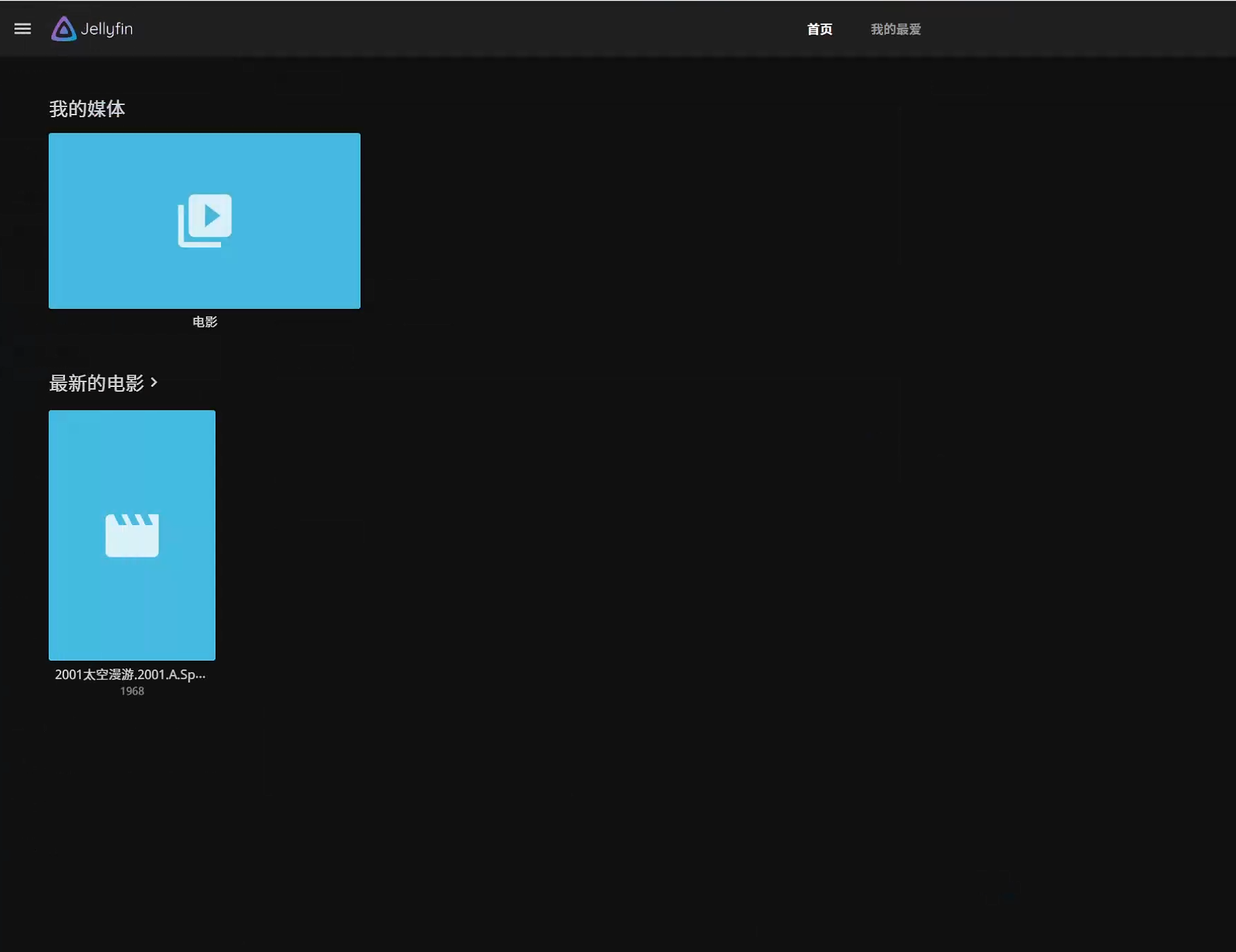
五、设置硬件解码
在控制台中,选择播放,然后选择硬件加速,硬件加速这里:下拉选择Video Acceleartion API(VAAP)或者Intel QuickSync(QSV),不是太老的CPU/显卡,建议选QSV。






 本文详细介绍了如何在群晖NAS上通过ContainerManager安装和配置Jellyfin,包括下载镜像、运行容器、设置端口、初始化、映射文件夹、硬件解码等内容。
本文详细介绍了如何在群晖NAS上通过ContainerManager安装和配置Jellyfin,包括下载镜像、运行容器、设置端口、初始化、映射文件夹、硬件解码等内容。


















 1万+
1万+

 被折叠的 条评论
为什么被折叠?
被折叠的 条评论
为什么被折叠?










